Buat Marketplace Unduhan Digital seperti Pasar Kreatif dengan WordPress
Diterbitkan: 2021-07-31Saat ini, perusahaan sangat bergantung pada aset digital untuk memengaruhi perilaku pembelian dan membangun kesadaran merek. Itulah mengapa menjadi populer di kalangan pencipta dan pekerja lepas untuk membuat dan menjual aset digital. Selain itu, pasar peer-to-peer mengecualikan kebutuhan pengecer, sehingga pengguna dapat menjual dan membeli produk, layanan, atau barang lainnya tanpa penjual pihak ketiga.
Salah satu contoh hebat dari pasar p2p digital adalah Pasar Kreatif. Ini adalah pasar online untuk aset digital yang dihasilkan komunitas seperti Grafik, Font, Tema, dan banyak lagi. Platform ini hanya mencocokkan pelanggan dengan pembuat konten dan menghasilkan uang dengan membebankan komisi pada setiap transaksi.
Dalam panduan langkah demi langkah ini, kami akan menunjukkan cara membuat pasar unduhan digital seperti Pasar Kreatif dengan WordPress. Kami akan menjelaskan cara meluncurkan situs web Anda tanpa keterampilan pengkodean apa pun dan mulai menghasilkan uang dengannya dalam beberapa cara berbeda.
Dalam panduan ini, kami akan menggunakan HivePress, plugin direktori WordPress gratis yang memungkinkan Anda membuat semua jenis direktori dan situs web daftar. Kami juga akan menggunakan tema TaskHive, yang sesuai dengan semua fitur yang diperlukan untuk membuat pasar unduhan digital yang mirip dengan Pasar Kreatif. Keduanya bersih, mudah digunakan, dan dapat diperluas berdasarkan desain, sehingga Anda dapat dengan mudah menyesuaikan situs web sesuai keinginan Anda.
Jadi, mari selami!
Memasang Tema Marketplace
Titik awalnya adalah memasang tema WordPress pasar unduhan digital. Untuk melakukannya, buka halaman Appearance > Themes dan klik tombol Add New , lalu lanjutkan dengan mengklik tombol Upload Theme . Sekarang Anda perlu mengunggah file ZIP TaskHive, lalu instal dan aktifkan.
Setelah aktivasi, Anda akan menerima pemberitahuan untuk menginstal plugin yang direkomendasikan, termasuk HivePress, sebuah plugin yang akan memperkuat fitur pasar di situs web Anda dan WooCommerce, plugin e-niaga yang paling banyak digunakan. Cukup ikuti tautan yang disarankan dan lanjutkan dengan menginstal dan mengaktifkan plugin.
Jika ada beberapa masalah, Anda dapat memeriksa screencast langkah demi langkah di bawah ini untuk menginstal TaskHive dengan benar.
Setelah Anda mengaktifkan WooCommerce, Anda akan diarahkan ke wizard pengaturannya. Sebaiknya ikuti semua langkah untuk menyiapkan pembayaran di pasar Anda. Namun, untuk singkatnya, kami tidak akan menunjukkan kepada Anda seluruh proses pengaturan pembayaran karena setiap situs web memiliki detail unik dan metode pembayarannya sendiri. Jika Anda memiliki beberapa masalah dengan pengaturan WooCommerce, Anda dapat memeriksa tutorial resmi untuk mengaturnya dengan benar.
Oke, sekarang Anda telah menginstal semua plugin yang diperlukan sehingga Anda dapat mulai menyiapkan pasar barang digital Anda. Hal pertama yang harus Anda lakukan adalah menavigasi ke bagian HivePress > Pengaturan dan mengaktifkan lampiran daftar dengan mengaktifkan opsi Lampiran . Ingatlah bahwa Anda dapat membatasi jenis file tergantung pada file yang ingin Anda jual. Setelah selesai, jangan lupa untuk menyimpan perubahan.
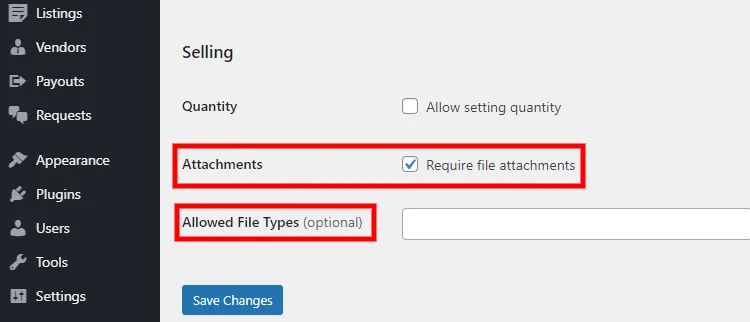
Menambahkan Kategori Pasar
Langkah selanjutnya adalah menambahkan beberapa kategori daftar khusus untuk pasar unduhan digital, sehingga lebih mudah untuk menavigasi situs web Anda. Misalnya, mari buat beberapa kategori yang tersedia di Pasar Kreatif, seperti "Grafik", "Font", dan "Templat". Untuk menambahkan kategori baru, buka bagian Daftar > Kategori .
Pertama, Anda perlu memberi nama kategori Anda, biarkan menjadi "Grafik", lalu Anda dapat menjelaskannya untuk memberi pengguna info lebih rinci tentang kategori ini. Selain itu, Anda dapat mengubah kategori menjadi subkategori dengan menetapkan kategori induk untuknya. Terakhir, ada opsi untuk mengunggah gambar kategori. Setelah selesai, klik tombol Tambah Kategori .
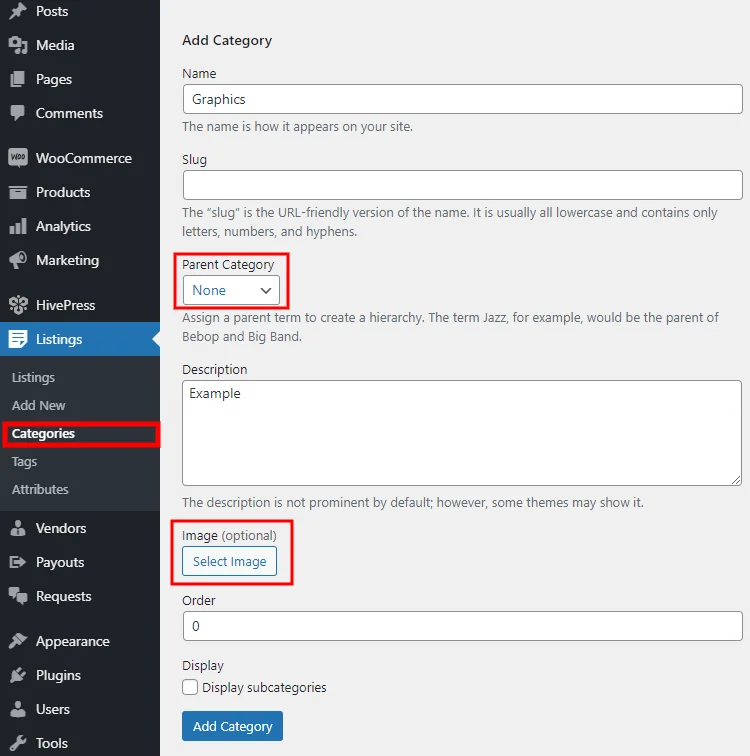
Ingatlah bahwa tidak ada batasan jumlah kategori, sehingga Anda dapat menambahkan sebanyak yang diperlukan untuk pasar produk digital Anda.
Menambahkan Bidang Kustom
Setelah Anda menambahkan kategori, saatnya menambahkan beberapa bidang khusus untuk daftar unduhan digital. Anda dapat membuat bidang cantuman khusus dan filter pencarian di bagian Daftar > Atribut > Tambahkan Baru .
Misalnya, mari buat atribut "Lisensi" yang dapat dipilih untuk memungkinkan pengguna menentukan lisensi untuk aset digital yang mereka daftarkan untuk dijual. Pertama-tama, masukkan judul dan izinkan pengeditan front-end, sehingga pengguna dapat mengisi bidang khusus ini. Kemudian pilih jenis bidang (sebaiknya atur jenis bidang “Pilih” untuk atribut ini) .
Jika Anda ingin menggunakan atribut ini sebagai filter pencarian, Anda harus menandainya sebagai filterable dan sortable. Juga, perlu untuk memilih jenis bidang pencarian. Lebih baik menggunakan jenis bidang "Pilih" juga. Terakhir, Anda dapat menyesuaikan format tampilan khusus jika perlu dan menetapkan bidang khusus ini ke area templat daftar tertentu. Setelah Anda selesai dengan pengaturan, klik tombol Publish .
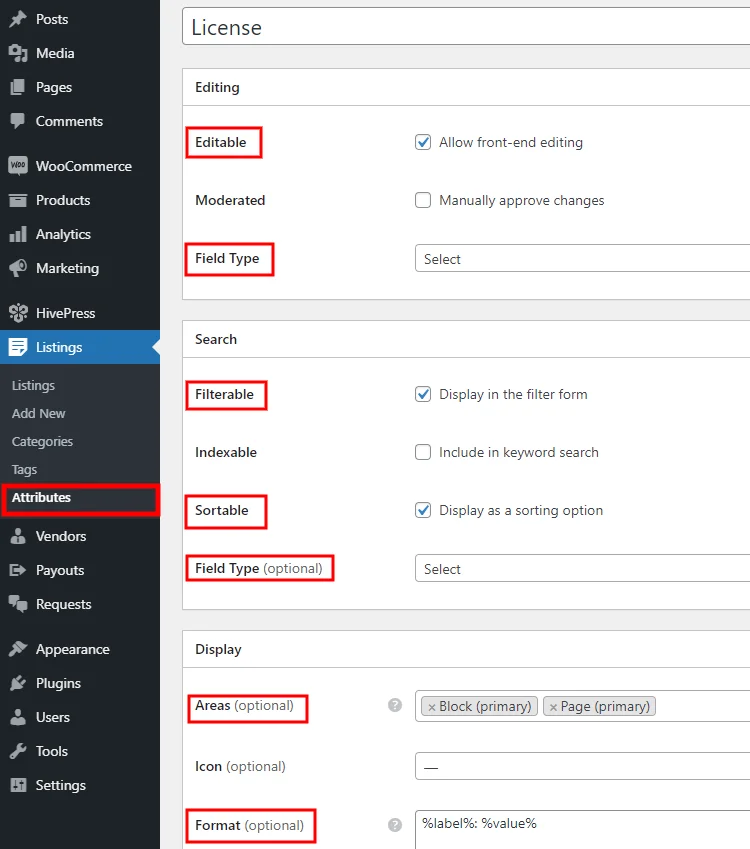
Selanjutnya, Anda perlu menandai bidang ini sebagai wajib dan menambahkan beberapa opsi dengan mengklik tombol Edit Opsi . Misalnya, mari tambahkan opsi "Dasar", "Biasa", dan "Diperpanjang" untuk memungkinkan pengguna menentukan jenis lisensi saat mereka menambahkan barang digital baru. Ingatlah bahwa Anda dapat menambahkan opsi sebanyak yang diperlukan untuk pasar Anda.

Sekarang mari kita beralih ke langkah berikutnya dan menyiapkan halaman depan untuk pasar unduhan digital Anda.
Menyesuaikan Halaman Depan
Mari buat halaman baru dengan masuk ke bagian Pages > Add New . Karena plugin HivePress kompatibel dengan Gutenberg dan Elementor, Anda dapat dengan mudah menyesuaikan halaman apa pun menggunakan blok, jadi Anda tidak perlu mengacaukan kode pendek.
Pertama, beri nama halaman (biarkan menjadi "Beranda") , lalu Anda dapat menambahkan beberapa blok tata letak dengan mengklik ikon dan memilih blok yang ingin Anda tambahkan. Misalnya, mari tambahkan formulir pencarian dan blok yang menampilkan kategori cantuman Anda. Setelah selesai, klik tombol Terbitkan . Selanjutnya, Anda perlu menampilkan halaman ini sebagai halaman depan situs web Anda. Untuk melakukannya, buka bagian Settings > Reading dan pilih halaman yang baru Anda buat di daftar drop-down.
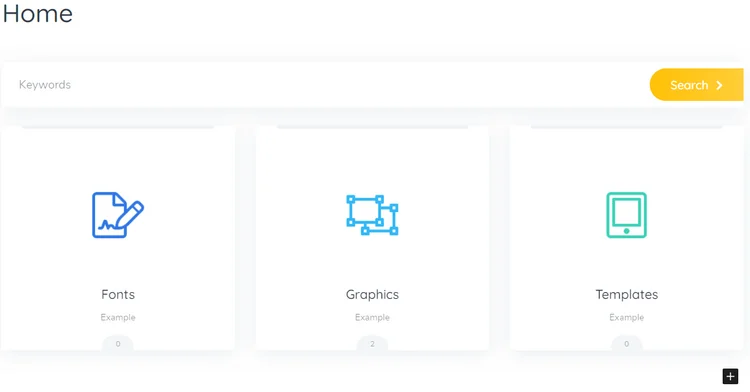
Baiklah, karena kita memiliki semua prasyarat, mari kita coba mengupload aset digital baru untuk memeriksa cara kerjanya.
Menjual Barang Digital
Untuk memeriksa alur kerja mengunggah dan menjual barang digital sebagai penjual, mari tambahkan daftar pertama ke kategori "Grafik". Cukup buka situs web Anda dan klik tombol Daftar Item , lalu pilih kategori (harap dicatat bahwa kami mengatur teks tombol khusus dengan plugin Loco Translate. Anda dapat memeriksa screencast ini jika Anda ingin mengubah teks statis di situs web Anda ) .
Pada halaman pengiriman, Anda akan melihat beberapa bidang yang harus Anda isi. Pertama, beri nama aset digital Anda, misalkan “Vector ilustrasi set”, lalu jelaskan dan pilih jenis lisensinya. Anda juga dapat mengunggah beberapa gambar pratinjau jika perlu. Terakhir, unggah aset digital Anda dan klik tombol Kirim Daftar .
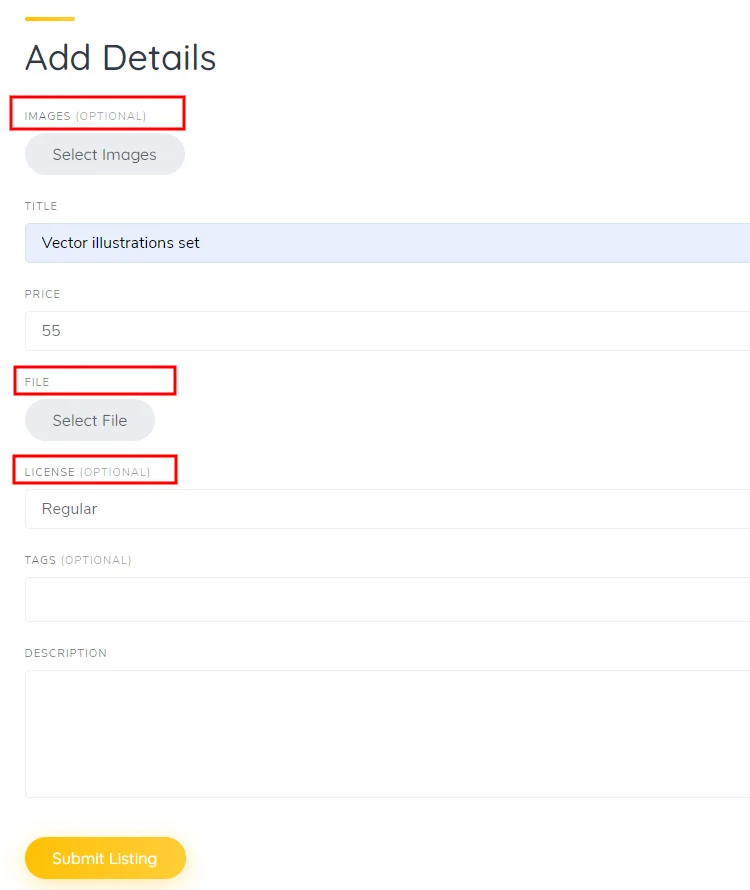
Setelah Anda mengunggah produk digital sebagai penjual, mari kita coba membeli dan mengunduhnya sebagai pembeli biasa.
Membeli Produk Digital
Untuk mendapatkan pemahaman yang lebih baik tentang cara kerja pasar unduhan digital Anda untuk pengguna, mari daftarkan akun baru dan coba beli aset digital yang diunggah sebelumnya. Untuk melakukannya, keluar dari akun admin dan daftarkan akun pengguna dengan mengklik tombol Masuk , lalu klik tombol Daftar dan isi detail yang diperlukan.
Setelah Anda menyelesaikan pendaftaran, buka kategori "Grafik" dan temukan daftar yang Anda tambahkan sebelumnya. Anda akan melihat bahwa itu ditampilkan bersama dengan bidang khusus Anda, dan Anda dapat memfilter daftar menurut jenis lisensi. Sekarang, mari kita coba untuk membeli aset digital ini. Cukup klik tombol Beli Sekarang , dan Anda akan diarahkan ke halaman Checkout , tempat Anda dapat memberikan detail penagihan.
Begitulah cara kerjanya! Setelah pembayaran diterima, pembeli dapat mengunduh file yang dibeli di bagian Akun Saya > Pesanan . Juga, jika ada masalah dengan pesanan, pembeli dapat menghubungi penjual secara langsung melalui pesan pribadi atau mengajukan sengketa untuk menghubungi administrator situs.
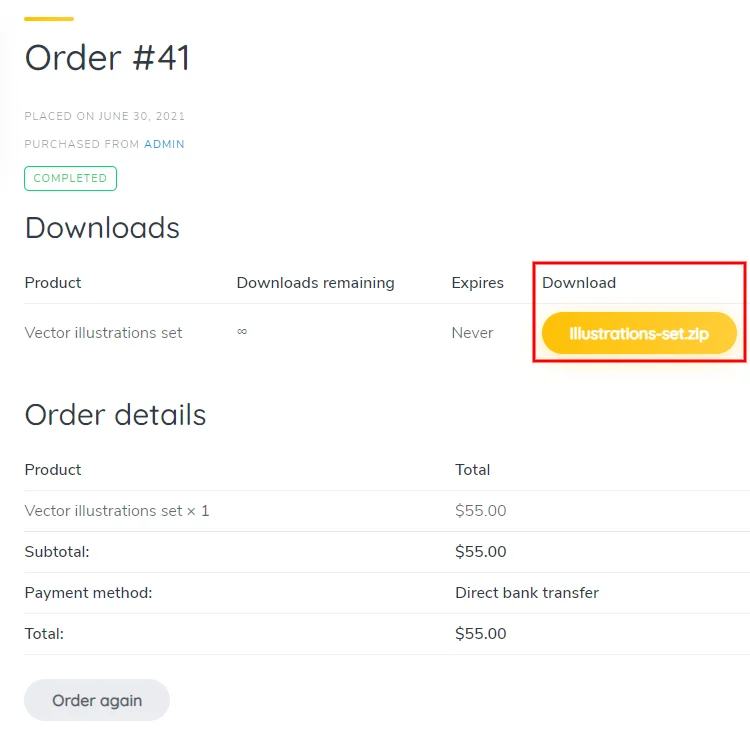
Adapun penjual, mereka memiliki dasbor mereka sendiri (seperti yang ditunjukkan pada tangkapan layar di bawah) dengan semua detail yang diperlukan, termasuk bagan yang memberi mereka statistik bulanan, mingguan, dan harian tentang pendapatan mereka. Juga, jika ada saldo bukan nol, penjual dapat meminta pembayaran atas penghasilan mereka. Ingatlah bahwa sebagai pemilik pasar, Anda dapat mengizinkan permintaan pembayaran dalam jumlah berapa pun atau menetapkan minimum tertentu yang harus dicapai penjual sebelum meminta pembayaran.
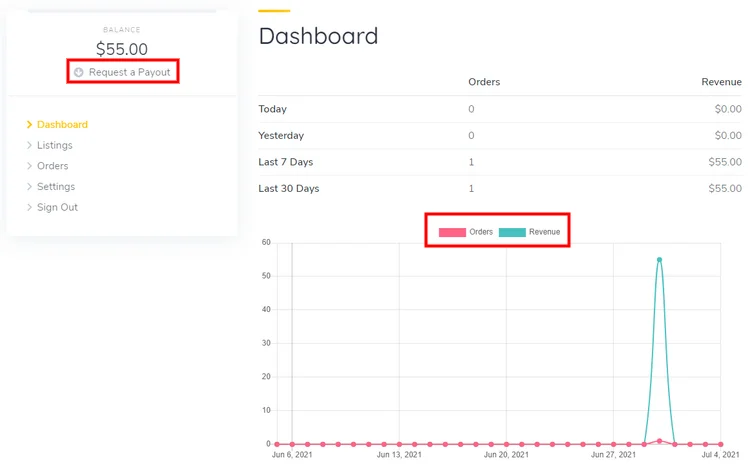
Memonetisasi Pasar Barang Digital
Terakhir, kami ingin berbagi beberapa kiat tentang bagaimana Anda dapat memonetisasi pasar unduhan digital Anda. Secara umum, ada dua model monetisasi utama untuk jenis situs web semacam itu. Pertama, Anda dapat membuat dan menjual paket listing dengan batasan yang berbeda, sehingga pengguna harus membeli salah satu paket untuk menampilkan produk digital di website Anda. Model kedua lebih tersebar luas di antara pasar karena Anda cukup membebankan biaya komisi untuk setiap pembelian yang dilakukan melalui situs web Anda.
Anda tidak terbatas pada satu model monetisasi dan dapat menggunakan masing-masing atau bahkan keduanya sekaligus. Selain itu, Anda dapat menggunakan beberapa cara tambahan untuk menghasilkan uang, seperti menampilkan spanduk atau berbagai jenis iklan. Namun, kami tidak menyarankan untuk menempatkan troli sebelum kuda dan mulai memonetisasi pasar Anda terlalu dini tanpa mendapatkan lalu lintas yang layak karena dapat berdampak negatif pada reputasi situs web Anda di antara pengguna.
Pikiran Akhir
Jadi, setelah menyelesaikan langkah-langkah di atas, Anda mungkin memperhatikan bahwa membangun pasar barang digital Anda sendiri seperti Pasar Kreatif dengan WordPress bukanlah hal yang sulit. Setelah Anda membuat situs web, Anda dapat mengembangkan strategi pemasaran Anda untuk menarik pencipta dan pembeli ke pasar Anda. Namun, ingatlah bahwa membuat situs web Anda menjadi bintang yang sedang naik daun bukanlah proses yang cepat dan membutuhkan waktu dan usaha. Tapi jika Anda bisa memimpikannya, Anda bisa melakukannya!
Jika Anda ingin membuat pasar Anda menggunakan WordPress, Anda dapat mencoba menggunakan plugin HivePress bersama dengan tema TaskHive-nya. Mereka memiliki semua fitur yang diperlukan untuk membangun pasar barang digital langsung, jadi Anda tidak perlu repot dengan pengkodean untuk meluncurkan situs web Anda.
